| 3.2. Penseldynamikk | ||
|---|---|---|

|
3. Teikneverktøya |  |
Penseldynamikken gjer penslane meir like verkelege penslar ved å kople ulike funksjonar til måten penselen blir brukt på. Såleis kan du for eksempel setje innstillingane slik at breidda på penselen varierer med farten på teiknenåla eller musepeikaren, gjere fargemettinga avhengig av nåletrykket, variere fargen etter kva retning penselen har og mykje meir. Du kan velje mellom mange ferdige innstillingar, eller lage dine eigne. Penseldynamikken er i hovudsak mynta på bruk saman med teiknebrett, men ein del av funksjonane virker også med datamusa.
Ved hjelp av penseldynamikken kan du få teikneverktøya til å oppføre seg meir slik du kjenner det frå den verkelege verda.
Figur 14.50. Penseldynamikken i verktøyinnstillingane
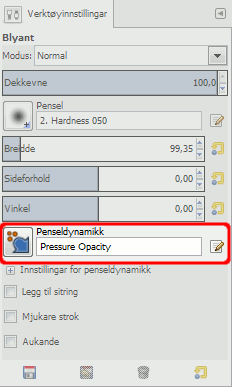
Penseldynamikk i verktøyinnstillingane
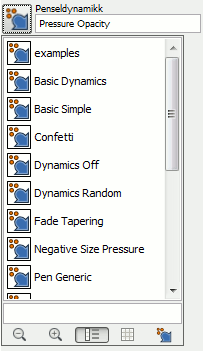
Lista over førehandsinnstillingar.
I området for penseldynamikken i menyen for verktøyinnstillingane finn du først ein knapp for å opna ei liste over tilgjengelege dynamiske førehandsinnstillingar. Deretter namnet på den aktive innstyillinga og til slutt redigeringsknappen. Klikk på knappen  for å opna vindauget med alle tilgjengelege førehandsinnstillingar for å kunne velje ei ny innstilling.
for å opna vindauget med alle tilgjengelege førehandsinnstillingar for å kunne velje ei ny innstilling.
Dialogvindauget med penseldynamikken kan bli opna frå
biletmenyen via → → ,
eller ved å klikke på knappen i lista over førehandsvalde penseldynamikkar.
Dialogen penseldynamikk kan limast inn i andre dialogvindauge. Sjå meir om dette i Del 2.3, “Dialogar og samlevindauge («dokker»)”.
Frå denne menyen kan du velje mellom alle dei tilgjengelege førehandsinnstillingane på same måten som i lista over tilgjengelege innstillingar. I tillegg har menyen fire knappar:
Rediger: Klikk på denne for å redigere den markerte dynamikken
Opprett ein ny dynamikk: Trykk på denne om du ønskjer å lage ei ny førehandsinnstilling.
Kopier: Lag ein kopi av den markerte dynamikken.
Slett denne dynamikken: Gjer nettopp dette.
Oppdater: Oppdater lista.
Du kan få fram redigeringsvindauget for penseldynamikken frå
redigeringsknappen i innstillingane for teikneverktøya,
frå lista over tilgjengeleg penseldynamikkar ved å trykke på knappen eller knappen .
Du vel dei ønskte innstillingane ved å klikke i dei aktuelle rutene. Klikk på ei markert rute for å fjerne markeringa.
![[Notat]](images/note.png)
|
Notat |
|---|---|
|
Dersom du opnar menyvindauget for å redigere ein penseldynamikk, vil det som oftast vere gråa ut for å fortelje deg at du ikkje kan gjere endringar. For å kunne redigere ein penseldynamikk må du anten arbeide på ein kopi av dei ferdiginnstallerte dynamikkane, eller opprette ein ny. |
Vindauget for å redigere penseldynamiken inneheld ein oversynstabell over alle penselinnstillingane som kan koplast til penselhandlingane, dvs. måten teiknepennen eller datamusa blir brukt på. Du kan kople saman så mange eigenskapar du ønskjer, men som oftast er det greiast å bruke færrast råd.
Kvar kolonne, unntatt tilfeldig og fading, i tabellen representerer ein aktivitet utført med datamus eller teiknenål. Alle funksjonane kan brukast med teiknebrett. Dei funksjonane som også kan brukast med datamus, er merka. Beskrivinga gjeld når alle verdiar er sett til normalverdiane.
Trykk: Her kan du gjere ein eller fleire penseleigenskapar avhengig av kor hardt nåla blir trykt mot teiknebrettet.
Fart: (mus) Farten penselen blir ført med over teikninga.
Retning: (mus) Retninga penselen har i høve til teikninga.
Helling: Den valde funksjonen blir styrt av hellinga på teiknenåla.
Hjul: Avhengig av kva teiknebrett du har, kan dette anten følgje rotasjonen på nåla eller innstillingshjulet for luftpenselen.
Tilfeldig: (mus) Den valde verknaden vil variere tilfeldig.
Fade: (mus). Den valde innstillinga blir fada inn eller ut i høve til innstillingane i «Innstillingar for penseldynamikk» i verktøyinnstillingane.
Each row shows a brush parameter and seven checkboxes, one for each action. You connect the parameters to the actions by clicking the appropriate boxes. Clicking on a selected box will unselect the connection.
Trykk: Dess hardare trykk dess mindre gjennomsiktig strek.
Fart: (mus) Dekkevna minkar når farten aukar.
Retning: (mus) Dekkevna er avhengig av retningen på penselen. Effekten ser ut til å vere litt tilfeldig.
Helling: Dekkevna verierer med hellinga på penselen.
Hjul: TO DO
Tilfeldig: (mus) Dekkevna blir sett tilfeldig innføre området sett med glidebrytaren i verktøyinnstillingane.
Fade: (mus) Streken vil i byrjinga vere fullstendig gjennomsiktig og gradvis gå over til dekkevna sett i glidebrytaren i verktøyinnstillingane.
Trykk: Dess hardare trykk dess breiare pensel.
Fart: (mus). Når farten på penselen aukar blir streken tynnare.
Retning: (mus) Storleiken på penselen vil variere med retninga. Effekten ser ut til å vere litt tilfeldig.
Helling: Storleiken på penselen er avhengig av hellinga på penselen.
Hjul: TO DO
Tilfeldig: (mus) Storleiken på penselen varierer tilfeldig innføre storleiken bestsemt av glidebrytaren i verktøyinnstillingane.
Fade: (mus) Penselen vil i byrjinga vere smal og gradvis auke til den storleiken som er sett med glidebrytaren i verktøyinnstillingane. Lengda på fadinga blir bestem av glidebrytaren i «Innstillingar for fadinga» i verktøyinnstillingane.
MÅ SKRIVAST
Til vanleg blir fargen henta frå forgrunnsfargen i verktøykassa. Dersom «Farge» er kryssa av i ei eller fleire av innstillingane for penseldynamikken, vil fargen derimot bli henta fra den gjeldande fargeovergangen.
Fart: (mus) Når farten er liten, vil fargen bli henta frå den høgre sida av fargeovergangen. Etter kvart som farten aukar, vil fargen bli henta meire frå venstresida av overgangen.
Retning: (mus) Dekkevna er avhengig av retningen på penselen. Effekten ser ut til å vere litt tilfeldig.
Tilfeldig: (mus) Fargen blir henta frå tilfeldig stad i den aktive fargeovergangen.
Fade: (mus) Startfargen blir henta frå den venstre sida i den aktive fargeovergangen og deretter meir og meir frå over mot høgre. Data for fadinga blir bestemt av innstillingane i «Innstilllingar for penseldynamikk» i verktøyinnstillingane.
Valet «hardleik» har ein funksjon berre for penslar med mjuke kantar.
Fart: (mus) Strekkanten blir hard når farten er liten og meir diffus etter som farten aukar.
Tilfeldig: (mus) Hardleiken på streken varierer tilfeldig.
Fade: (mus) Byrjinga av streken er mjuk, men blir hardare etter kvart. Den valde innstillinga blir tona inn eller ut i høve til verdiane sett med glidebrytaren for fade i «Innstillingar for penseldynamikk» i verktøyinnstillingane.
MÅ SKRIVAST
Glidebrytaren for sideforhold i verktøyinnstillingane må vere sett til noe anna enn normalinnstillinga 0,00 for å aktivere dette valet i penseldynamikken. Dersom sideforholdet er negativt, vil høgda av penselen vere konstant medan breidda varierer i høve til dynamikkinnstillingane. Med ein positiv verdi for sideforholdet, er det penselhøgda som varierer medan breidda er konstant.
Fart: (mus) Forholdet mellom breidde og høgde for penselen vil variere med farten på penselen.
Retning: (mus) Sideforholdet på penselen vil variere med retninga på penselen. Effekten ser ut til å vere litt tilfeldig.
Tilfeldig: (mus) Forholdet mellom breidde og høgde for penselen vil variere tilfeldig.
Fade: (mus). Dersom sideforholdet er positivt, vil penselen i byrjinga av penselstroket ha full høgde og deretter smalne av til verdien sett i glidebrytaren for penselforholdet. Dersom sideforholdet er negativt, vil breidda på penselen gå frå full breidde til verdien sett i glidebrytaren. Data for fadinga blir bestemt av innstillingane i «Innstilllingar for penseldynamikk» i verktøyinnstillingane.
Avstand er mellomromma mellom penselavtrykka når penselen teiknar ei heiltrukke linje. Er det avkryssa for denne eigenkapen, vil avstanden bli påverka av korleis teiknenåla eller datamusa blir brukt.
Fart: (mus). Avstanden mellom penselmerka aukar når penselfarten aukar.
Retning: (mus) Avstanden mellom penselavtrykka vil variere med retninga på penselen. Effekten ser ut til å vere litt tilfeldig.
Tilfeldig: (mus) Avstanden mellom penselavtrykka varierer tilfeldig.
Fade: (mus) I byrjinga er avstanden mellom penselavtrykka nokså stor, men blir kortare etter kvart. Den valde innstillinga blir fada inn eller ut i høve til innstillingane i «Innstillingar for penseldynamikk» i verktøyinnstillingane.
Dette valet gjeld for luftpenselen, slør eller skjerp og utgnidingsverktøyet, altså dei verktøya som er tidsavhengige.
Desse verktøya arbeider meir eller mindre raskt. Mengda av farge («grad») blir bestemt av glidebrytaren «grad» i verktøyinnstillingane.
Er berre verksam for luftpenselen og leverer meir eller mindre farge. Kor mykje farge som skal leverast blir bestemt av glidebrytaren «trykk» i verktøyinnstillingane.
Til vanleg teiknar penselen strekar ved å avsette penselavtrykk tett i tett etter kvarandre. Når det blir lagt til sitring, blir det meir eller mindre slark i dette systemet og penselavtrykka blir sett litt spreidde rundt den rette linja. Mengda av sitring blir bestemt av glidebrytaren for sitring i verktøyinnstillingane.
Trykk: Med lågt trykk blir penselavtrykka spreidd i høve til innstillinga på glidebrytaren for sitring. Når trykket aukar blir stringa mindre.
Fart: (mus) Ved låg fart blir sitringa slik som sett i glidebrytaren for sitring. Når farten aukar blir sitringa mindre.
Retning: (mus) Sitringa vil variere med retninga på penselen. Effekten ser ut til å vere litt tilfeldig.
Tilfeldig: (mus) Sitringa vil variere tilfeldig.
Fade: (mus) I byrjinga blir streken teikna utan sitring. Ved slutten av fadinga blir sitringa bestemt av glidebrytaren i verktøyinnstillingane.
Ofte vil standardinnstillingane vere nokså brukbare, men du har også høve til å finjustere innstillingane for penseldynamikk etter eige ønskje. Klikk på nedoverpila i nedtrekksmenyen og deretter på den innstillinga du vil endre.
Klikk på eit av vala for å opne menyen for finjustering. Den øvre delen av vindauget inneheld ei kurve der du kan bestemme korleis penselen skal reagere på dei vala som er merka av i den nedre delen av vindauget. Du kan dra kurva dit du vil innføre diagrammet ved å halde musepeikaren over linja og halde inne venstre museknappen medan du flytter linjepunktet.
Figur 14.55. Innstillingar for penseldynamikk
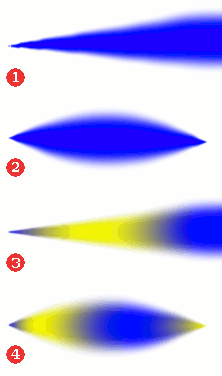
Penselstroka
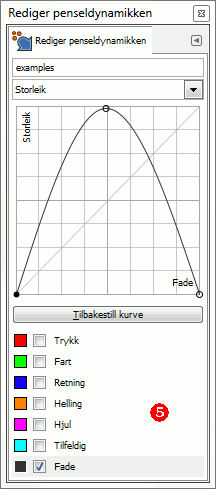
Kurva for storleik - fade.
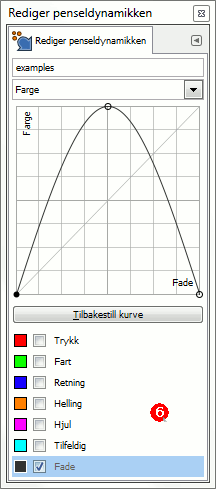
Kurva for farge - fade
Dei eksempla som er brukte her er mest for å vis korleis systemet verkar. Du bør prøve andre eksempel for å finne ut kva som passar deg best. I alle eksempla er forgrunnsfargen sett til rein blå (#0000ff) og bakgrunnsfargen til rein gul (#ffff00). Fade er sett til 200 pikslar og penselstorleiken til 72. Dersom det ikkje er spesielt nemnd andre innstillingar, er verdiane sett til normalverdiane.
I det første eksemplet er penselstorleiken kopla saman med fade. Penselstorleiken er ved starten lik null men aukar gradvis til den storleiken som er sett i glidebrytaren i verktøyinnstillingane.
I eksempel 2 er storleiken framleis kopla saman med fadeverktøyet, men kurva for fade er sett slik figur 5 viser. Penselstorleiken byrjar ved null og aukar gradvis til full breidde for deretter å tone ut til null igjen.
I diagrammet viser x-aksen den fulle lengda for fadinga. Y-aksen styrer storleiken på penselen ved at når kurva er ved botnen av diagrammet er storleiken null. Ved toppen av diagrammet har penselen den storleiken som er sett i glidebrytaren for penselstorleik i verktøyuinnstillingane. Studer eksemplet og samanlikn med kurva, så finn du nok ut av det.
I eksempel 3 er storleik kopla frå fade igjen. Farge er kopla saman med fade med ei kurve som vist i figur 6. I byrjinga av penselstroket blir fargen nå henta frå den venstre sida av fargeovergangen og deretter gradvis frå meir og meir frå høgresida av overgange for til slutt å bli henta frå venstresida igjen.
X-aksen viser lengda for fadinga. Når kurva er nær botnen av diagrammet blir fargen henta frå den venstre sida av fargeovergangen. Når kurva er på toppen av diagrammet, blir fargen henta frå den høgre sida av fargeovergangen.
Det siste eksemplet viser ein kombinasjon av desse to innstillingane. Storleiken på penselen og farge er kopla til fade med kurvene sett slik figur 5 og 6 viser.
Mange av eigenskapane for penseldynamikken er også avhengige av innstillingane for penseldynamikken i dialogvindauget for verktøyinnstillingane.
Glidebrytaren bestemmer kor lang fadinga skal vere. Kva som verkeleg skjer, er avhengig av innstillingane for penseldynamikken. Dersom innstillinga t.d. er sett for farge, vil fargen i byrjinga bli henta frå den venstre sida av den gjeldande fargeovergangen og gradvis flytte seg mot høgre
Innstillingane for fade har også ei nedtrekksliste der du kan velje ulike måtar uttoninga skal repeterast på.
Figur 14.57. Eksempel på verknaden av ulike gjentakingsmåtar. Fargeovergang: «Abstract 2».
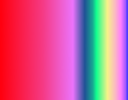
Fargeovergang «Abstract 2»
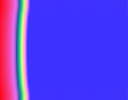
Ingen

Sagtann

Triangulær
Dette valet bestemmer kva som skal gjerast dersom penselstrøket går lenger enn den verdien som er spesifisert med glidebrytaren. Det er tre alternativ:
Ingen betyr at fargen ved slutten av fargeovergangen blir brukt på resten av linja.
Sagtann gjer at fargeoverhangen blir repetert frå byrjinga. Dette vil ofte lage eit fargebrot.
Triangulær betyr at fargeovergangen blir repetert reversert, dvs. sluttfargen blir startfarge osv.
Her bestemmer du kva fargeovergang som skal bli brukt når farge er i bruk i penseldynamikken. Du bytter fargeovergang ved å klikke på ruta som viser fargeovergangen som er i bruk. Dette vil opne ei liste over alle gjeldande overgangar som du kan velje mellom ved å klikke på ønskt fargeovergang.
Dersom farge ikkje er i bruk i penseldynamikken, vil forgrunnsfargfen i verktøykassa bli brukt.